Maison >Problème commun >Comment résoudre tous les services accidentellement désactivés dans Win7
Comment résoudre tous les services accidentellement désactivés dans Win7
- WBOYWBOYWBOYWBOYWBOYWBOYWBOYWBOYWBOYWBOYWBOYWBOYWBavant
- 2023-07-13 21:25:082286parcourir
Les pannes informatiques se produisent souvent lorsque les gens utilisent des ordinateurs en raison d'erreurs opérationnelles. Récemment, certains utilisateurs m'ont demandé comment résoudre le problème de la désactivation accidentelle de tous les services dans Win7. Je vais donc vous apprendre aujourd'hui comment résoudre le problème de la désactivation accidentelle de tous les services dans Win7. Jetons un coup d'œil ensemble !
1. Cliquez sur le menu Démarrer, saisissez msconfig dans la zone de recherche et cliquez pour entrer.
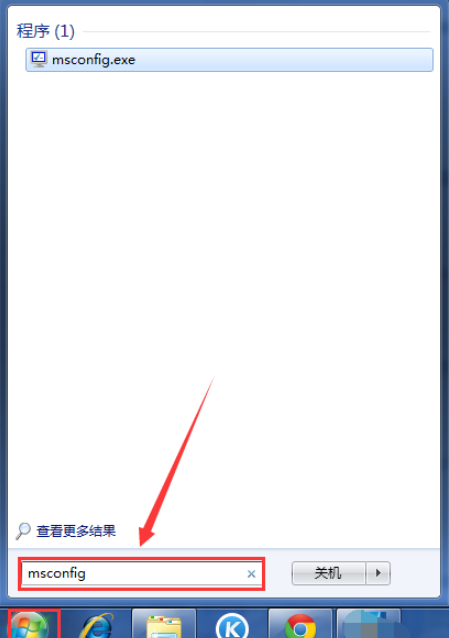
2. Cliquez sur les services et cliquez sur tous les éléments de service.
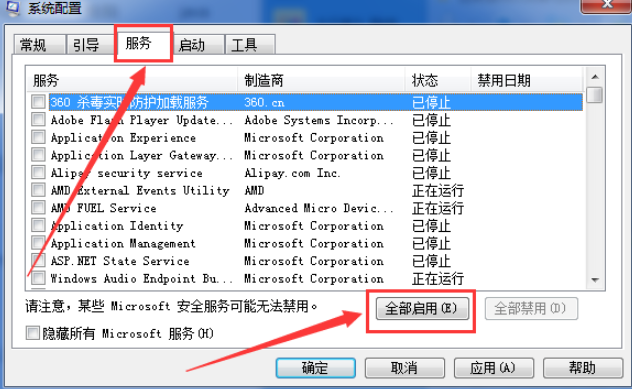
3. Lorsque tous sont activés, cliquez sur OK puis nous redémarrons l'ordinateur pour nous assurer que les modifications prennent effet.
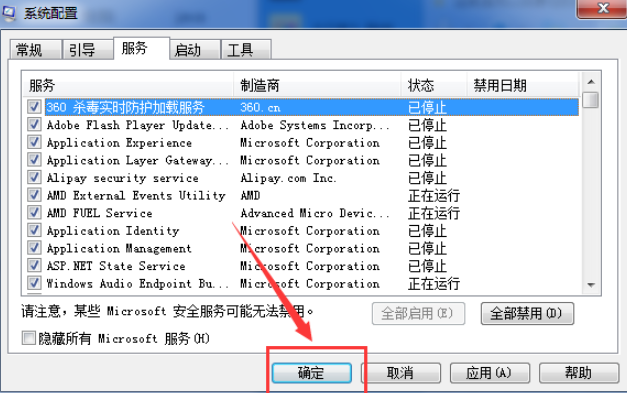
Partagez ici comment résoudre le problème de la désactivation involontaire de tous les services dans Win7 ! J'espère que cela aidera tout le monde !
Ce qui précède est le contenu détaillé de. pour plus d'informations, suivez d'autres articles connexes sur le site Web de PHP en chinois!

